Garry's Mod에서 Steam 사용자 Steam 오류 없음 수정
게시 됨: 2022-11-17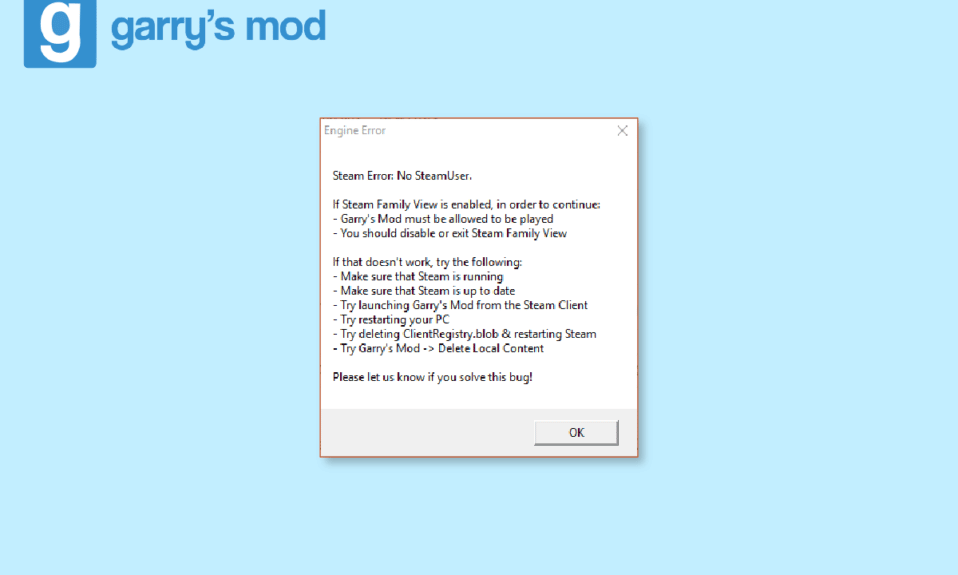
Garry's Mod, 줄여서 GMod는 놀랍도록 모더 친화적인 물리 샌드박스 게임입니다. 플레이할 수 있는 게임 모드가 많이 있으며 이를 시도하는 것은 서버에 가입하는 것만큼 쉽습니다. 가장 좋은 점은 친구와 함께 플레이하고 협력하여 건물을 지을 수 있다는 것입니다. 우리 모두는 어느 시점에서 게임을 했고 좋아하는 게임을 하는 동안 어떤 종류의 방해도 이상적이지 않습니다. 게임에는 오류가 있고 오류에 직면하는 것은 누구에게나 재미가 없습니다. Garry의 Mod 오류 또는 Garry의 Mod Steam 오류로 인해 Steam 사용자가 플레이를 방해합니까? 오늘은 Steam 사용자가 아닌 Garry의 Mod 스팀 오류를 수정하는 방법에 대한 완벽한 가이드를 제공합니다.
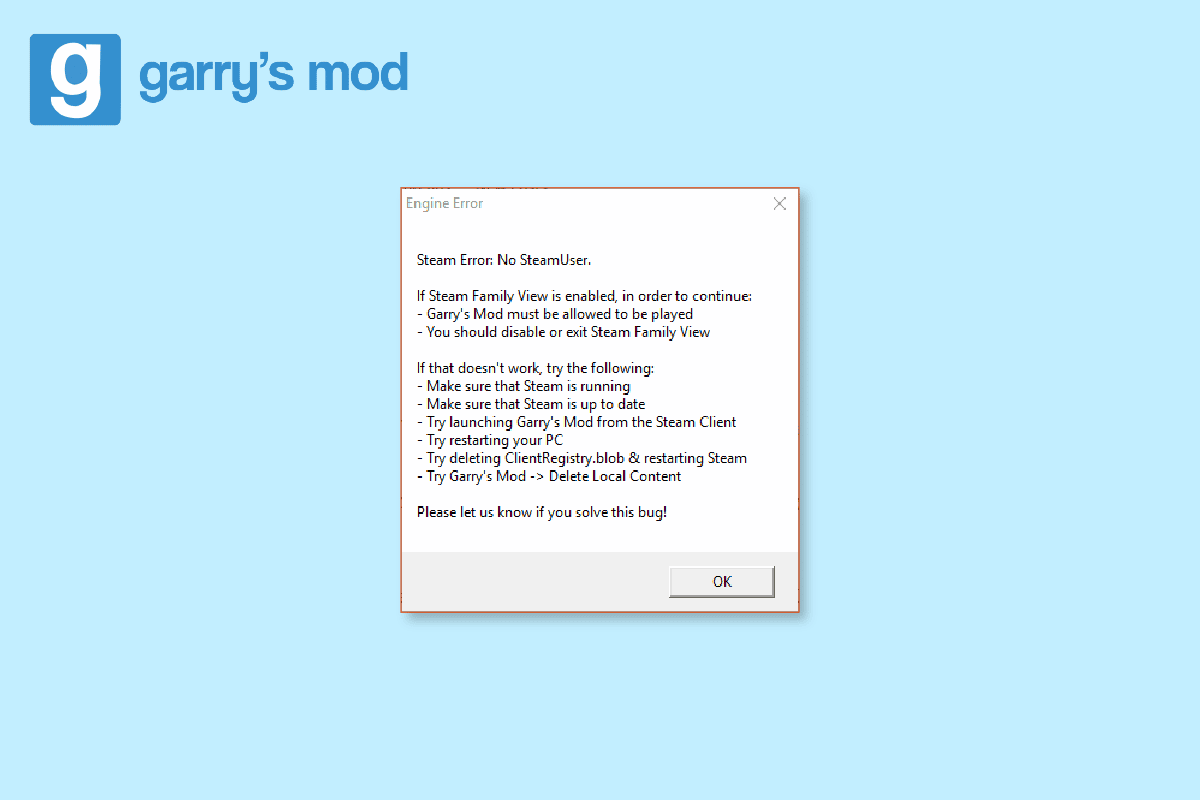
내용물
- Garry's Mod에서 Steam 사용자 없음 Steam 오류를 수정하는 방법
- Garry의 Mod를 Windows 10에서 실행할 수 있습니까?
- My Garry's Mod가 실행되지 않는 이유는 무엇입니까?
- Garry의 Mod Steam 오류를 수정하는 방법 Steam 사용자 없음
- 방법 1: 작업 관리자 사용
- 방법 2: Steam 앱 다시 시작
- 방법 3: Steam 앱 업데이트
- 방법 4: 로컬 콘텐츠 삭제
- 방법 5: 게임 파일의 무결성 확인
- Steam 오류 수정 Steam 사용자 없음
- Garry's Mod가 아직 Steam에 있나요?
- GMod에서 엔진 오류를 수정하는 방법
- 내 Garry의 모드가 계속 충돌하는 이유는 무엇입니까?
Garry's Mod에서 Steam 사용자 없음 Steam 오류를 수정하는 방법
Garry's Mod는 게이머와 모더에게 무한한 가능성을 제공합니다. Steam은 AAA에서 인디 및 그 사이의 모든 것에 이르기까지 거의 30,000개의 게임이 있는 최고의 게임 플랫폼 중 하나로 알려져 있습니다. Steam 사용자가 아닌 Garry의 Mod Steam 오류를 수정하는 데 도움이 되는 문제 해결이 없습니까? 문제를 해결하는 단계를 찾으려면 계속 읽으십시오.
Garry의 Mod를 Windows 10에서 실행할 수 있습니까?
예 , Garry's Mod는 Windows 7, 8, 8.1 및 10에서 쉽게 실행할 수 있습니다. 안타깝게도 이 게임은 Windows 또는 Mac 이외의 다른 게임 장치에서는 실행할 수 없습니다.
My Garry's Mod가 실행되지 않는 이유는 무엇입니까?
GMod를 열려고 하는데 열리지 않습니까? 도움이 되는 몇 가지 단계를 나열했습니다.
1. Windows 키 를 누르고 Steam 을 입력한 다음 열기 를 클릭합니다.
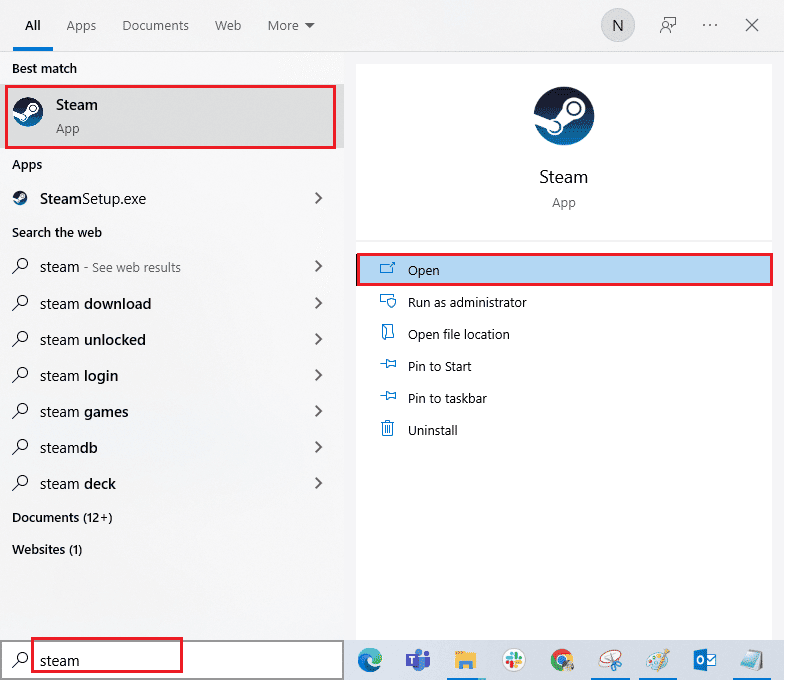
2. GMod 를 마우스 오른쪽 버튼으로 클릭합니다.
3. 속성 옵션을 선택합니다.
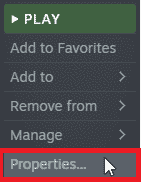
4. 일반 탭에서 적용할 시작 옵션 을 입력합니다.
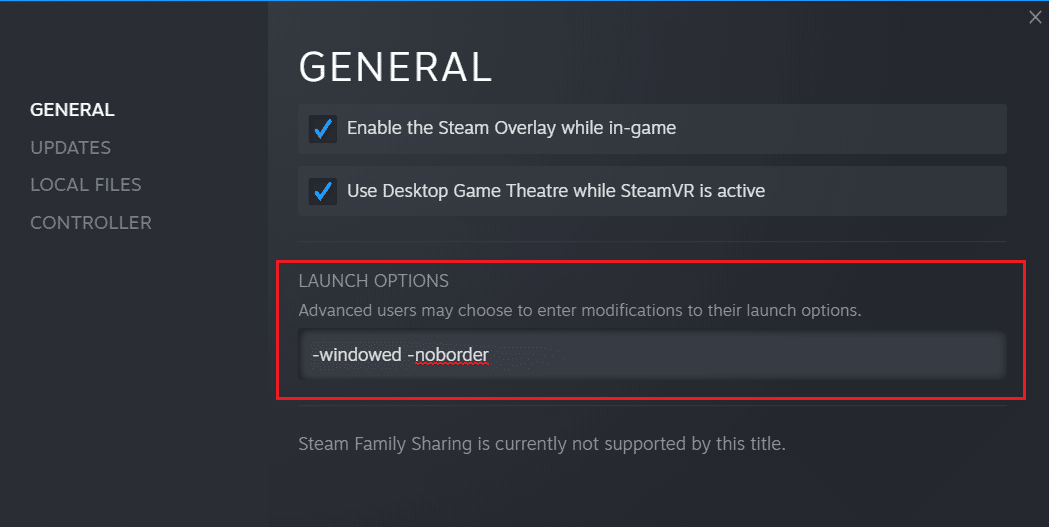
5. 시작하려면 확인 을 선택합니다.
또한 읽기: Steam에서 누락된 다운로드 파일 오류 수정
Garry의 Mod Steam 오류를 수정하는 방법 Steam 사용자 없음
Garry's Mod 오류를 수정하려면 Steam 앱이 실행 중이고 호환 / 관리자 모드 가 아닌지 확인하세요. 확실히 하기 위해 Steam Family View 를 종료하거나 비활성화하고 Steam이 최신 상태인지 확인하십시오. 다음은 Steam을 최신 상태로 유지하기 위한 몇 가지 사항입니다.
- PC를 다시 시작하십시오.
- 클라이언트 시작에서 GMod를 실행해 보십시오.
- ClientRegistry.blob을 삭제하고 Steam을 다시 시작해 보세요.
- GMod에서 로컬 콘텐츠를 삭제합니다.
주어진 방법에 따라 Steam 사용자가 아닌 Garry의 Mod 스팀 오류를 수정할 수 있습니다.
방법 1: 작업 관리자 사용
Steam 프로세스가 충돌하여 앱을 닫을 수 없는 경우 다음 단계에 따라 Steam 프로세스를 종료할 수 있습니다.
1. Ctrl + Shift + Esc 키를 함께 입력하여 작업 관리자를 엽니다.
2. Steam 프로세스를 클릭합니다.
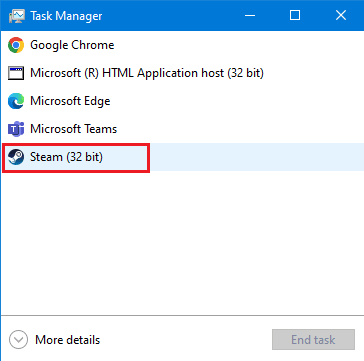
3. 그런 다음 작업 종료 버튼을 선택합니다.
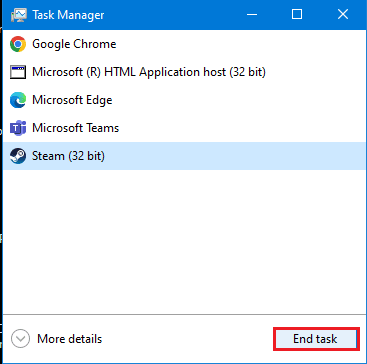
방법 2: Steam 앱 다시 시작
또 다른 기본 방법은 Steam 앱을 다시 시작하는 것입니다.
1. 스팀 앱을 실행합니다.
2. 왼쪽 상단에서 Steam을 클릭합니다.
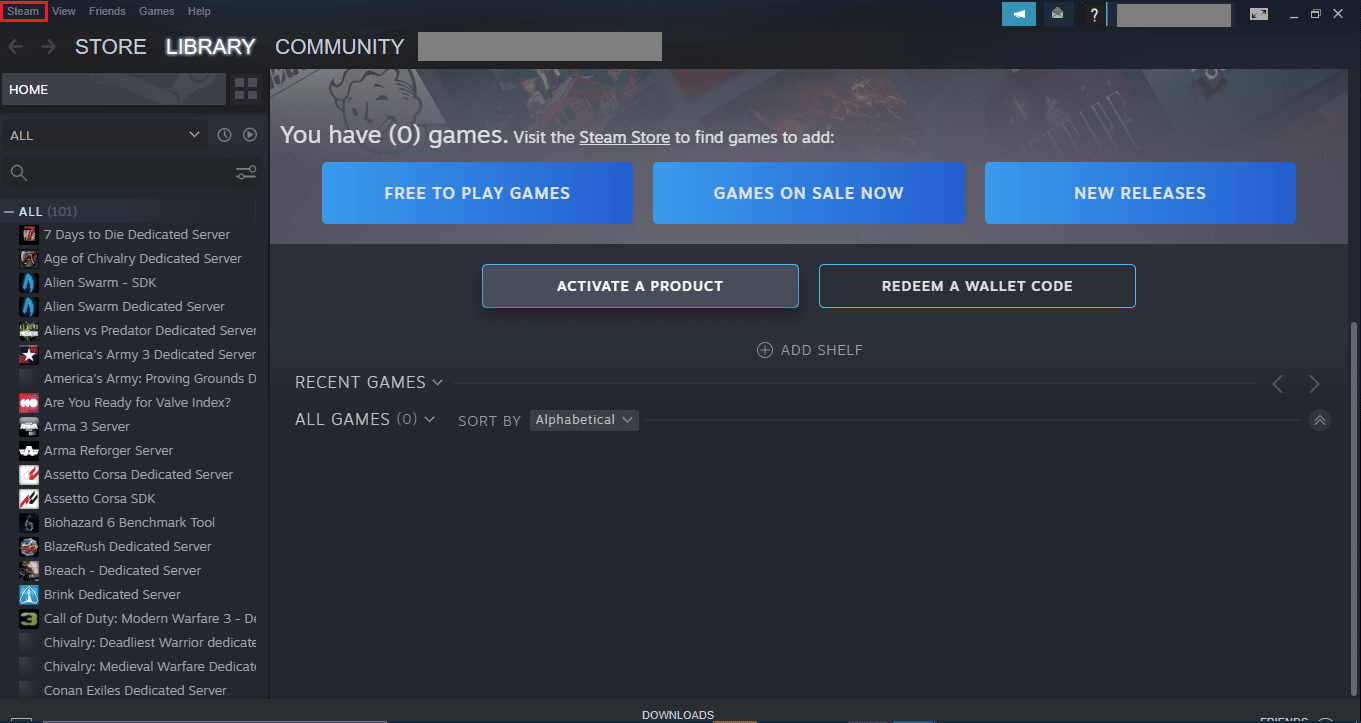
3. PC에서 종료 또는 Mac에서 Steam 종료 를 선택합니다.
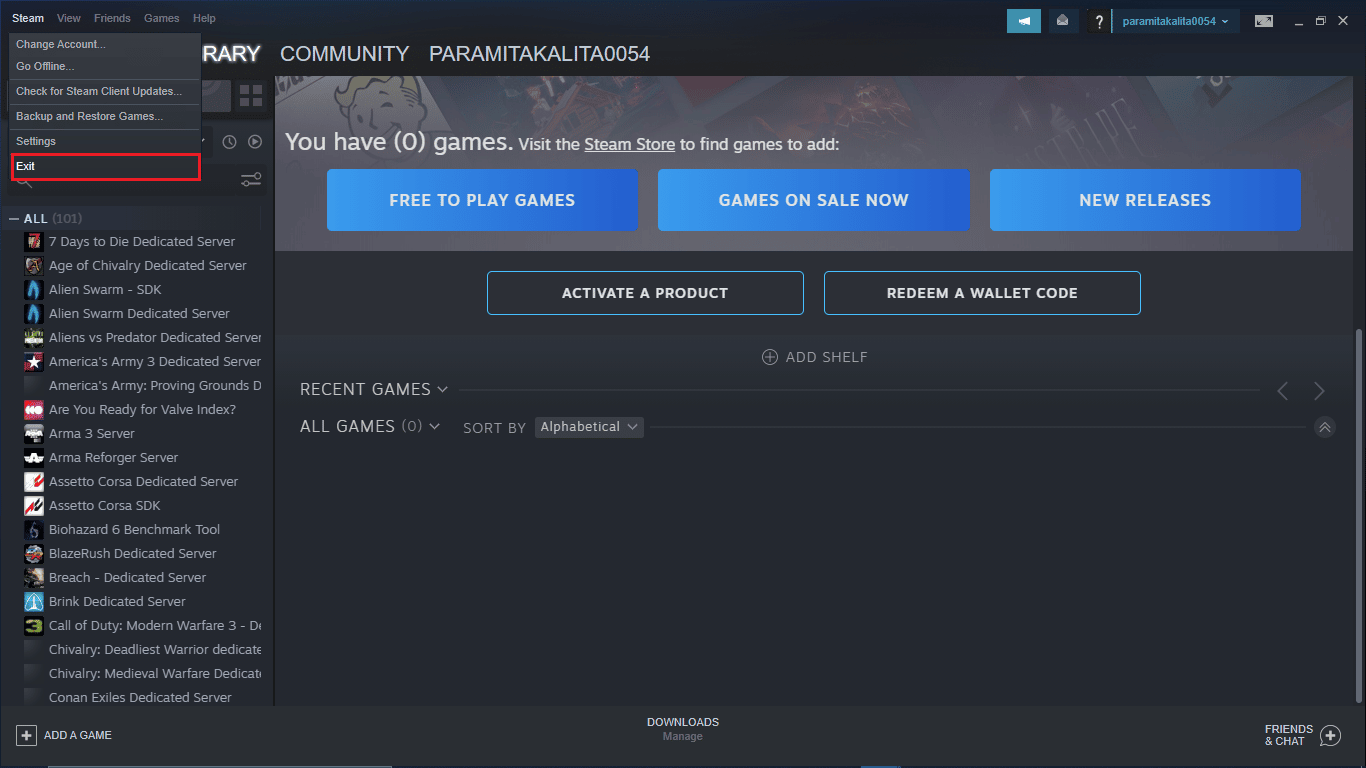
4. Steam 을 다시 열고 로그 아웃한 경우 다시 로그인합니다.
또한 읽기: Windows 10에서 오류 코드 118 Steam 수정
방법 3: Steam 앱 업데이트
다음은 Steam 앱을 업데이트하는 단계입니다.
1. Steam 클라이언트 를 엽니다.
2. 왼쪽 상단 모서리에 있는 Steam 을 클릭하고 Steam 클라이언트 업데이트 확인…을 선택합니다.
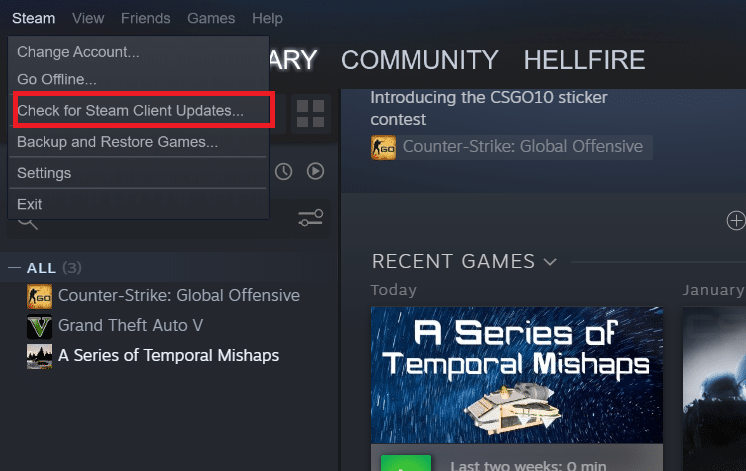
3A. 새로운 업데이트가 있으면 업데이트가 완료될 때까지 기다렸다가 STEAM 다시 시작을 클릭하십시오.
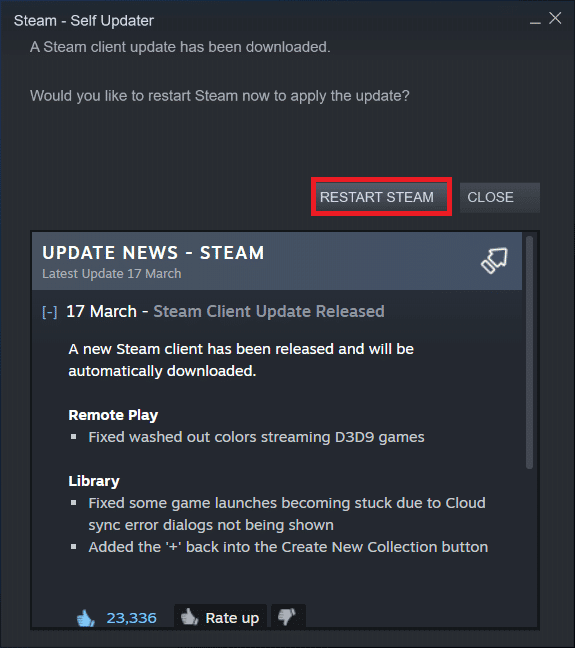

3B. Steam 클라이언트가 이미 최신 상태이면 Steam 클라이언트가 최신 상태입니다 가 표시 됩니다 .
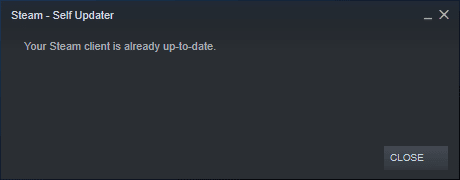
방법 4: 로컬 콘텐츠 삭제
아래와 같이 로컬 콘텐츠를 삭제하여 Steam 사용자가 아닌 Garry의 모드 Steam 오류를 수정할 수 있습니다.
1. Steam 앱을 실행하고 Steam 메뉴 옵션으로 이동합니다.
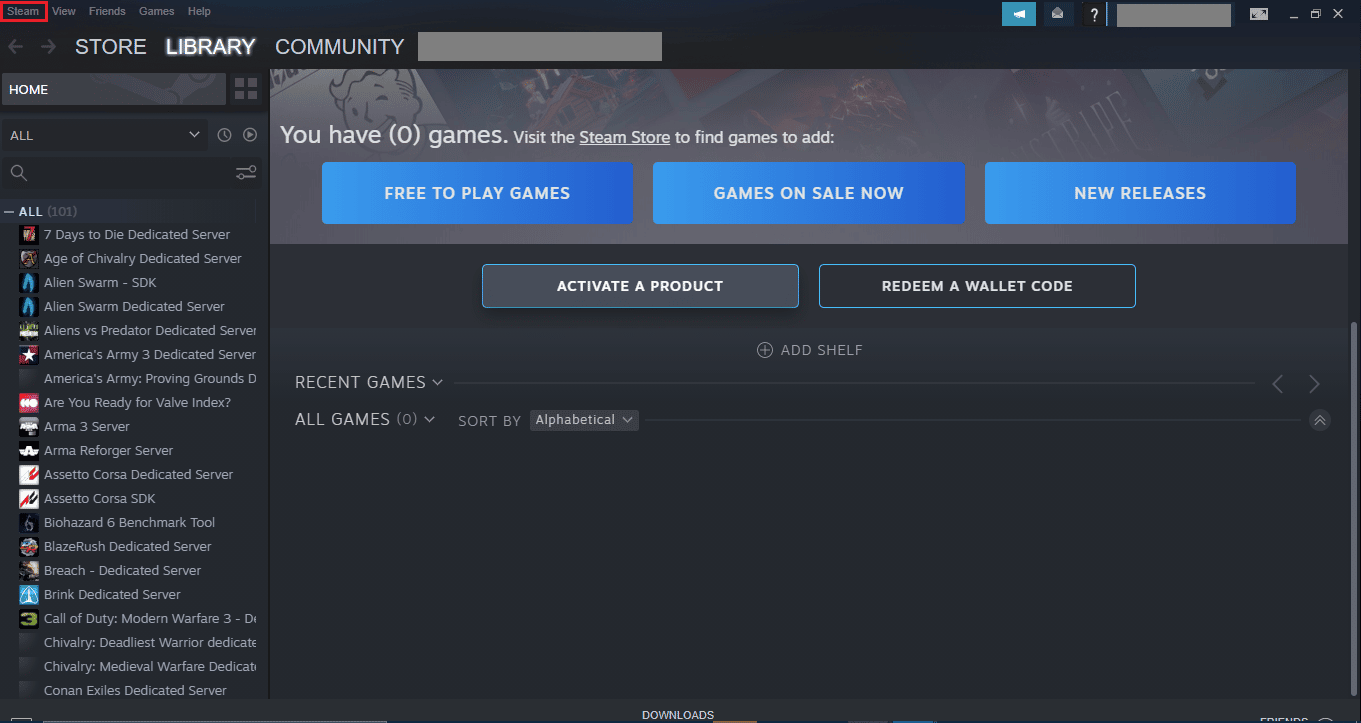
3. 설정 선택
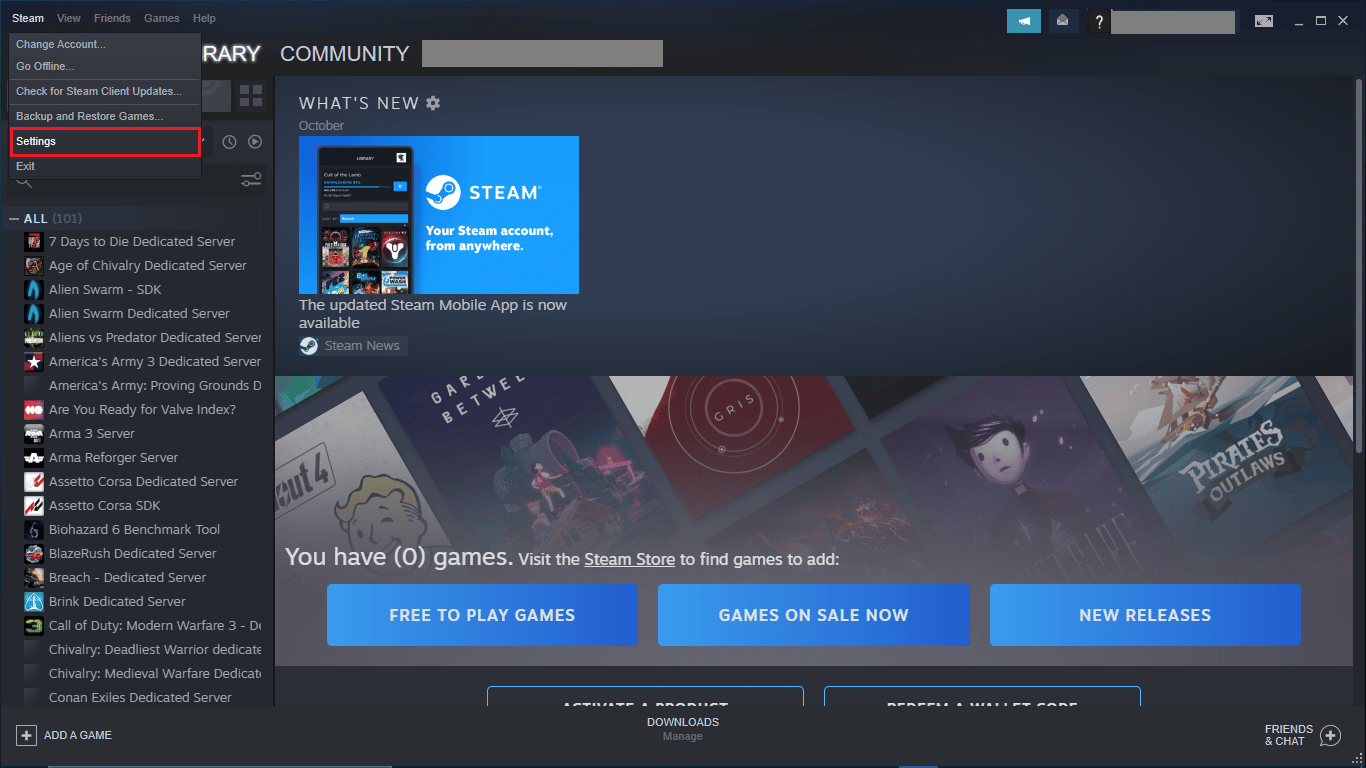
4. 다운로드 선택
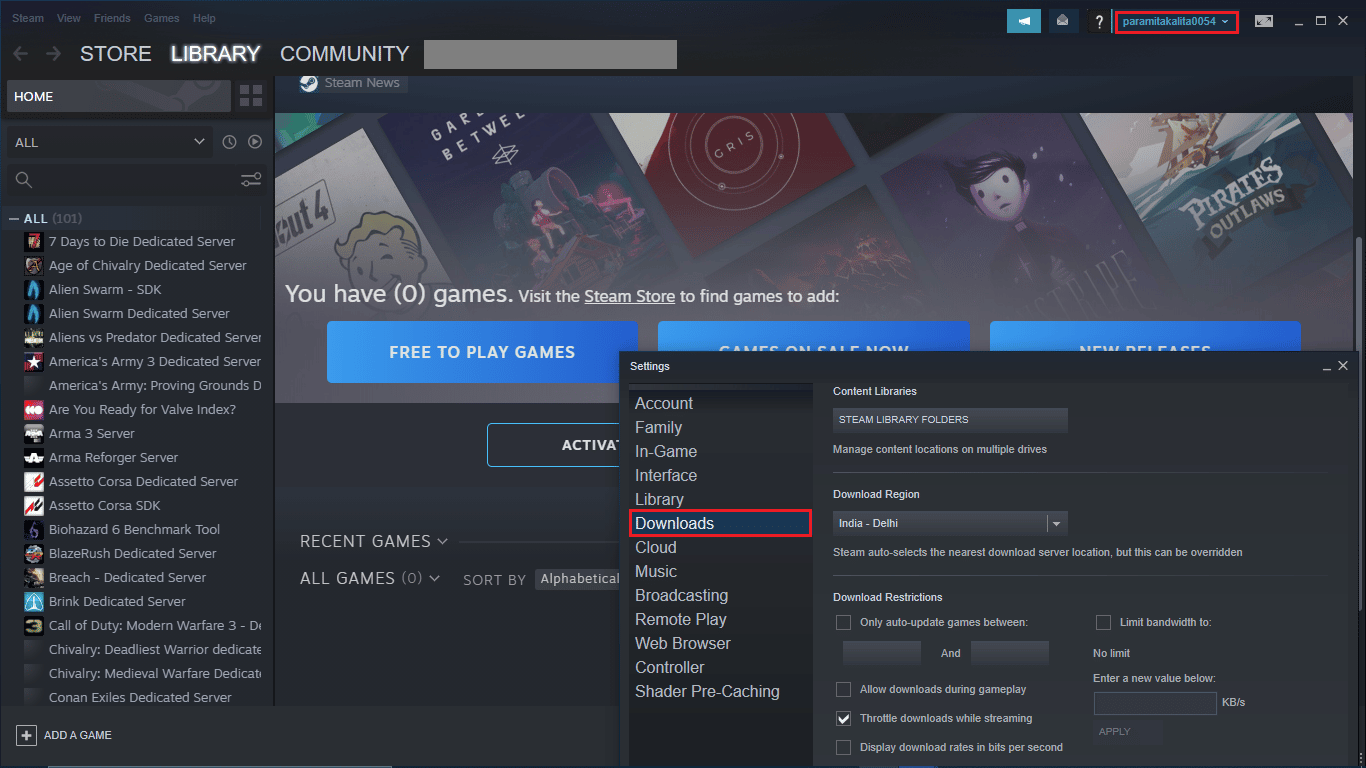
5. 오른쪽에서 CLEAR DOWNLOAD CACHE 를 클릭합니다.
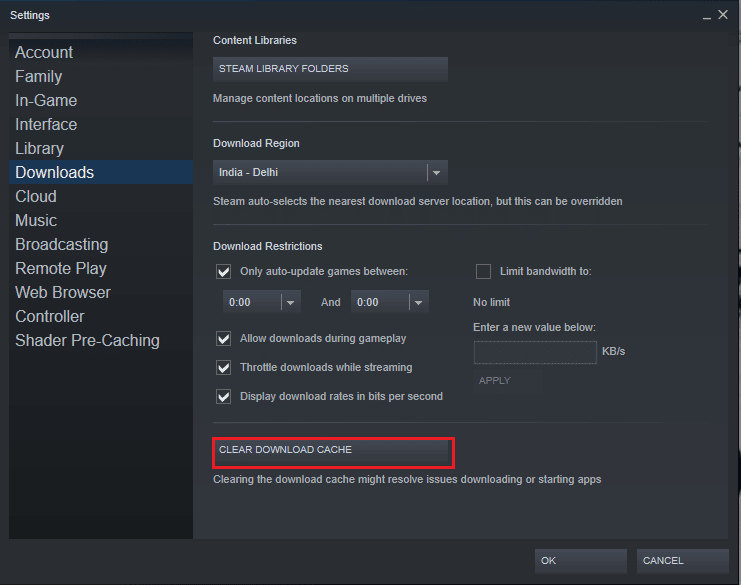
6. 확인 을 눌러 확인합니다.
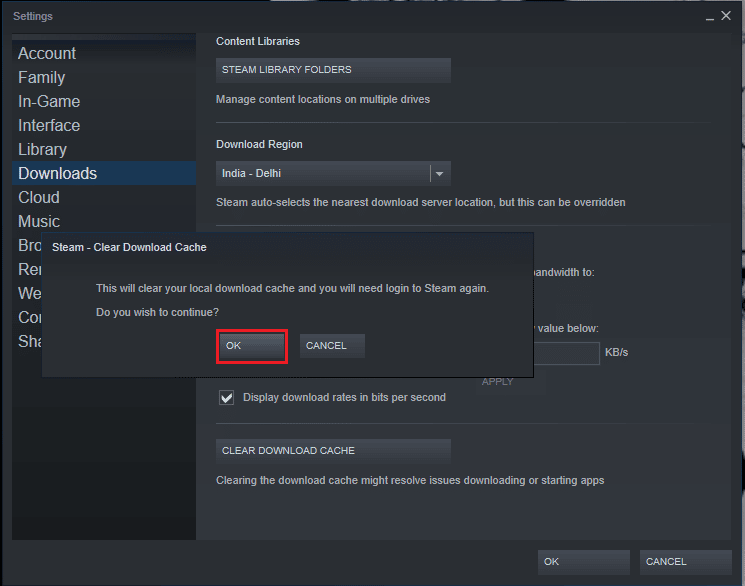
7. Steams 앱을 다시 시작합니다.
또한 읽기: Windows 10에서 누락된 steam_api64.dll 수정
방법 5: 게임 파일의 무결성 확인
때로는 Steam이 아닌 다른 게임이 문제가 될 수 있습니다. 일부 누락된 파일로 인해 두 프로그램 간에 잘못된 통신이 발생할 수 있으므로 Steam을 사용하여 문제가 있는 게임 파일을 스캔하고 문제가 있는 경우 수정하십시오. Steam에서 게임 파일의 무결성을 확인하는 방법에 대한 기사를 읽어보세요. 이러한 방법을 사용하면 잘 진행됩니다.
Steam 오류 수정 Steam 사용자 없음
많은 사용자가 Steam에서 게임에 액세스하려고 할 때 Steam 사용자가 아닌 Steam 오류가 발생했습니다. 가장 좋은 방법은 앱을 최신 버전으로 업데이트하는 것 입니다. 로그아웃한 다음 로그인 자격 증명으로 Steam에 다시 로그인해 보십시오.
Garry's Mod가 아직 Steam에 있나요?
예 , 이 게임은 Steam에서만 독점 제공됩니다. Garry's Mod는 Windows 또는 Mac OS(X)를 실행하는 컴퓨터에서만 사용할 수 있습니다. 본 게임은 모바일 기기 또는 게임이 가능한 기타 기기에서는 이용하실 수 없습니다.
GMod에서 엔진 오류를 수정하는 방법
다시 설치하지 않고도 문제에 대한 솔루션을 제공합니다.
1. Steam 라이브러리 메뉴로 이동합니다.
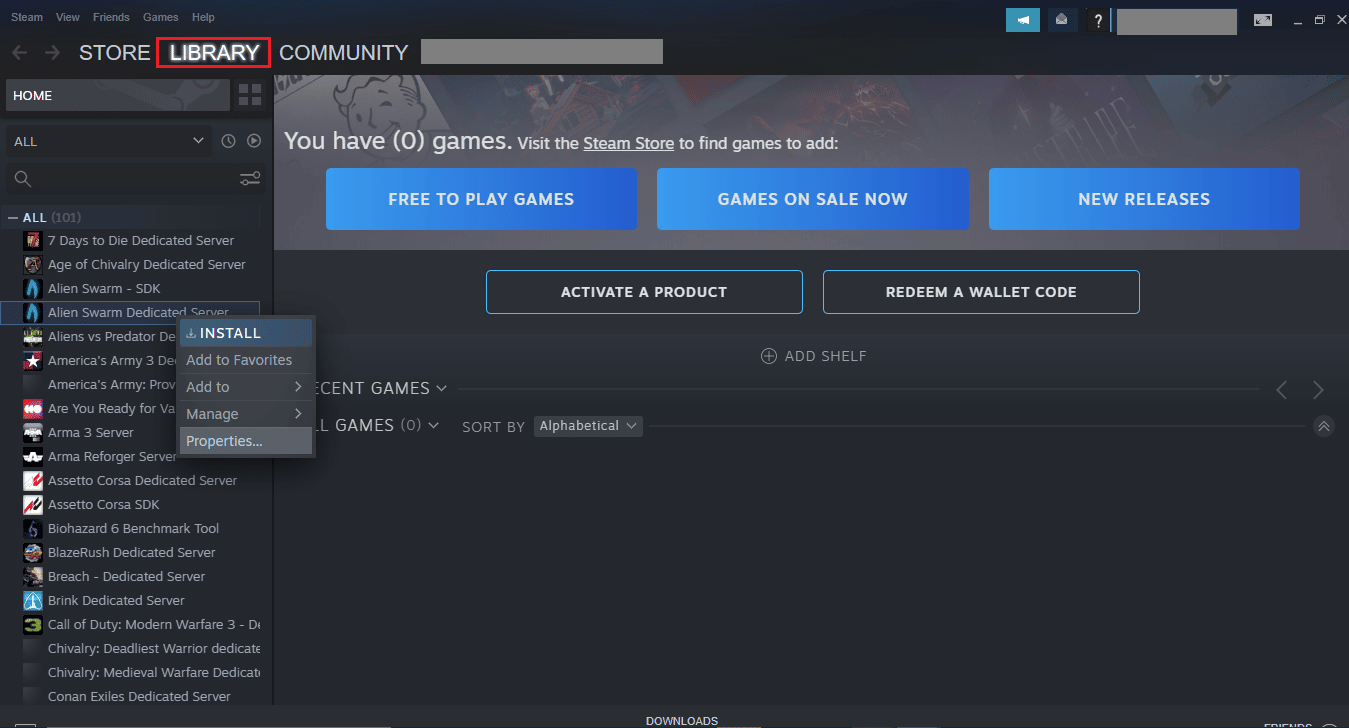
3. 게임 선택
4. Garry's Mode 를 선택하고 속성을 마우스 오른쪽 버튼으로 클릭합니다 .
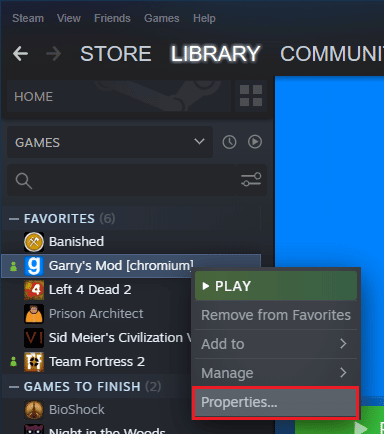
5. 로컬 파일 을 클릭합니다.
6. 게임 캐시 무결성 확인 을 선택하고 기다립니다.
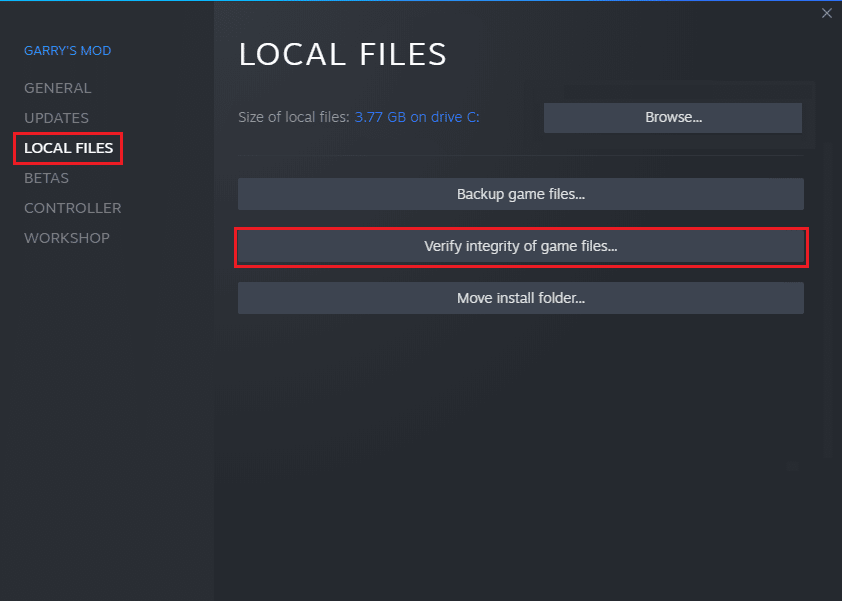
또한 읽기: Steam이 계속 충돌하는 문제 수정
내 Garry의 모드가 계속 충돌하는 이유는 무엇입니까?
Garry's Mod가 계속 충돌하는 경우 이 문제를 해결하기 위해 할 수 있는 일은 관리자 권한으로 게임을 시작하는 것입니다. 관리자 권한 부족은 게임 충돌의 가장 일반적인 원인 중 하나입니다. 따라서 Steam 사용자가 아닌 Garry의 모드 스팀 오류를 해결하려면 파일 아이콘을 마우스 오른쪽 버튼으로 클릭하고 관리자 권한으로 실행을 선택해야 합니다.
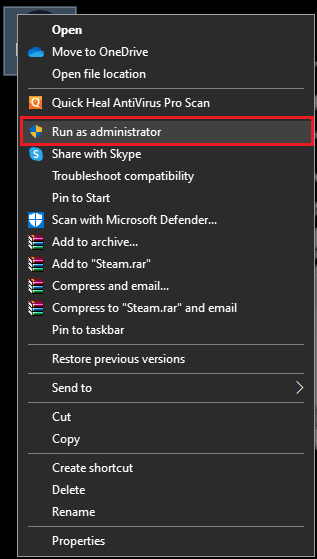
게임 충돌 문제는 게임 세계에서 드문 일이 아니며 결함이 있는 그래픽 드라이버, 부적절한 게임 설정, 소프트웨어 충돌, RAM 부족 등 다양한 이유로 발생할 수 있습니다. Garry's Mod가 여전히 PC에서 계속 충돌하는 경우, 게임 개발자에게 문의하기 전에 계속 발생하는 이유를 알 수 있습니다.
- 고해상도 및 그래픽 및 게임 내 비디오 설정.
- 여러 프로그램을 동시에 실행합니다.
- 그래픽 카드가 손상되었을 수 있습니다.
- 손상된 게임 파일.
이제 게임이 계속 충돌하는 이유를 알았으니 해결 방법을 살펴보십시오. 문제를 해결하는 데 도움이 될 수 있는 몇 가지 단계를 나열했습니다.
- PC 를 다시 시작할 수 있습니다.
- PC 사양 을 확인하시고 해상도를 낮추세요.
- 그래픽 드라이버를 업데이트하십시오.
- 시작 옵션을 변경해 볼 수도 있습니다.
- 자동 다운로드 옵션을 비활성화하십시오.
자주 묻는 질문(FAQ)
Q1. Steam 디스크가 손상된 이유는 무엇입니까?
답 . 게임을 업데이트하거나 다운로드할 때 Steam 디스크가 손상될 수 있습니다.
Q2. Steam을 제거하면 게임이 삭제되나요?
답. 예 , Steams를 제거하면 설치된 모든 게임이 제거됩니다.
Q3. Steam 게임을 제거하면 Steam 게임을 다시 구매해야 하나요?
답. 아니요, Steam을 다시 구매하지 않아도 결제 후 게임을 제거하고 다시 설치할 수 있습니다.
추천:
- G2A에서 결제 대기 중이라고 표시되는 이유는 무엇입니까?
- USB 플래시 드라이브 포맷 오류 수정
- FACEIT에서 Steam 계정을 연결 해제하는 방법
- Steam에서 AppHangB1 오류 수정
Garry의 Mod Steam 오류와 같은 오류가 발생하면 Steam 사용자가 없거나 Steam 오류를 표시하는 다른 게임의 다른 오류가 발생합니다. 사용자 Steam은 시간이 많이 걸리고 실망스러울 수 있습니다. 이 가이드가 Steam 사용자가 아닌 Garry의 Mod Steam 오류를 수정하는 방법을 배우는 데 도움이 되었기를 바랍니다. 자유롭게 제안을 추가하고 아래 댓글 섹션에서 의심스러운 점을 물어보십시오.
